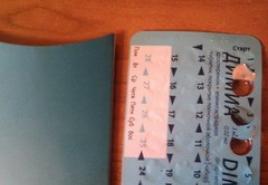متأسفانه برنامه جستجوی گوگل متوقف شده است. خطا: برنامه متوقف شده است - چه باید کرد
حتی اگر اندروید شگفت انگیز باشد، 100% پایدار نیست. هر از گاهی ممکن است با مشکلات کوچک و بزرگ مواجه شوید.
یکی از این مشکلات، نوتیفیکیشنی است که روی صفحه ظاهر می شود و می گوید. این مشکل معمولاً در هنگام اجرا یا استفاده از برنامه رخ می دهد و منجر به از دست رفتن اطلاعات می شود. در اینجا چند راه وجود دارد که می توانید برای رفع این مشکل استفاده کنید.
1. تنظیم مجدد نرم
گاهی اوقات خرابی برنامه یک بار اتفاق می افتد و انجام یک تنظیم مجدد نرم به حل مشکل کمک می کند. Soft Reset یعنی دستگاه را خاموش کنید، چند ثانیه آن را خاموش نگه دارید و سپس آن را روشن کنید.
بودن لوازم برقیگوشی های هوشمند مستعد مشکلات هستند. گاهی اوقات یک Soft Reset ساده می تواند مشکل را حل کند. توصیه می شود (اما الزامی نیست) گوشی هوشمند خود را حداقل یک بار در روز راه اندازی مجدد کنید.
2. توقف اجباری
توقف اجباری به معنای بستن اجباری یک برنامه در صورتی که بسته نشود یا رفتاری متفاوت از معمول داشته باشد. توقف اجباری یک برنامه، هر فرآیند مرتبط با آن را حذف می کند. در اینجا نحوه بستن اجباری برنامه آمده است:
- به "تنظیمات" گوشی خود بروید
- رفتن به "برنامه های کاربردی"
- اپلیکیشنی را پیدا کنید که رفتار عجیبی دارد یا خود به خود خاموش می شود
- آن را باز کن
- کلیک "ایست اجباری"
اکنون برنامه شما باید به خوبی کار کند.
3. حذف کش برنامه یا داده های برنامه
گاهی اوقات پاک کردن حافظه پنهان برنامه می تواند مشکل را حل کند. برای حذف کش برنامه، برنامه را در برنامه مدیریت باز کنید و روی آن کلیک کنید "پاک کردن حافظه پنهان".
اگر مشکل ادامه داشت، سعی کنید اطلاعات برنامه را حذف کنید. با حذف داده های برنامه، حافظه پنهان برنامه نیز پاک می شود. حذف داده های برنامه ممکن است تمام داده های ذخیره شده در برنامه را حذف کند، بنابراین مطمئن شوید که از داده های خود نسخه پشتیبان تهیه کرده اید. برای حذف داده های برنامه، برنامه را در مدیر برنامه باز کنید و روی آن کلیک کنید "اطلاعات روشن".
4. برنامه را حذف و دوباره نصب کنید
گاهی اوقات برنامه را حذف نصب کنید و آن را دوباره از فروشگاه نصب کنید فروشگاه Playهمچنین ممکن است با توجه به اینکه برنامه یک برنامه سیستمی نیست، مشکل را حل کند.
5. پاک کردن کش سیستم
اگر این مشکل در چندین برنامه رخ می دهد، یعنی چندین برنامه به تنهایی متوقف می شوند، ممکن است لازم باشد کش سیستم را پاک کنید. در اینجا نحوه انجام آن آمده است:
- گوشی را خاموش کنید
- در این مرحله باید وارد حالت ریکاوری شوید، روش ورود ممکن است بسته به مدل دستگاه متفاوت باشد، به عنوان مثال سامسونگ به شما اجازه می دهد این کار را با کلید ترکیبی زیر انجام دهید: همزمان فشار دهید. دکمه افزایش صدا + پاور + صفحه اصلی
- اگر همه چیز را درست انجام دادید، باید وارد منوی حالت بازیابی شوید
- از کلید میزان صدا برای جابهجایی بین بخشهای منو استفاده کنید. پیدا کردن پاک کردن پارتیشن کش
- دکمه پاور را فشار دهید تا عمل تایید شود
- پس از پاک شدن کش، انتخاب کنید راه اندازی مجدد سیستم، دکمه پاور را دوباره فشار دهید
6 بازنشانی به تنظیمات کارخانه
اگر روش های بالا مشکل را حل نکرد، ممکن است نیاز به تنظیم مجدد کارخانه داشته باشید.
قبل از انجام بازنشانی به تنظیمات کارخانه، مطمئن شوید که از تمام اطلاعات شما نسخه پشتیبان تهیه شده است، زیرا پس از بازنشانی به تنظیمات کارخانه، همه دادهها از دست خواهند رفت.
برای انجام بازنشانی به تنظیمات کارخانه، به تنظیمات گوشی خود بروید، سپس به "پشتیبان گیری و تنظیم مجدد"، که در قسمت فرعی "شخصی" یا "حسابها" (برای هر کدام به روشی متفاوت) قرار دارد، سپس بر روی دکمه کلیک کنید "بازنشانی داده ها". این مطمئناً باید باگ را برطرف کند "با عرض پوزش، برنامه متوقف شده است".
سیستم عامل اندروید یک پلتفرم دلپذیر و با کیفیت برای گوشی های هوشمند و تبلت های لمسی است. و ارزش ادای احترام به گوگل را دارد، با هر به روز رسانی بزرگ، اندروید برای کاربران راحت تر و قابل درک تر می شود. با این حال، تعدادی از مشکلات وجود دارد که اغلب در آن با آن مواجه می شویم دستگاه های تلفن همراه، صرف نظر از مدل و نسخه سیستم. ما به شما خواهیم گفت که چگونه مشکل را با خطا حل کنید " برنامه گوگلمتوقف شد."
مشکل با خدمات گوگل پلی
خدمات گوگل پلیاجباری هستند و عنصر ضروریبرای عملکرد صحیح فروشگاه برنامه Google Play و همه برنامه های نصب شده در تلفن هوشمند یا رایانه لوحی شما. اگر نسخه سرویسهای شما قدیمی است، یا اگر بهطور تصادفی فایلهای سیستم را حذف یا خراب کردهاید، ممکن است باعث شود برنامه با خطای «برنامه Google متوقف شده است» متوقف شود. راه حل ساده است - فقط کافی است از ابزارک و خدمات Google Play خود به فروشگاه برنامه رسمی بروید. در بیشتر موارد مشکل را حل می کند.
کش و داده های برنامه را پاک کنید
اگر برای مدت طولانی برنامه ای را به روز نکرده اید و سپس تصمیم به ارتقاء به آن دارید نسخه جدید(چند نسخه متوسط حذف شده است)، پس ممکن است خطا داشته باشید. برای حل مشکل، به تنظیمات بروید، لیست همه برنامه های نصب شده را باز کنید، تنظیمات برنامه مورد نیاز خود را باز کنید و کش را پاک کنید و داده ها را حذف کنید. شایان ذکر است که پس از حذف اطلاعات، تمامی سیوهای شما در تنظیمات بازی یا برنامه نیز حذف خواهند شد. اگر این کار کمکی نکرد، به سادگی برنامه را حذف و دوباره نصب کنید.
بازیابی تنظیمات کارخانه اندروید
اگر دو روش قبلی مشکل شما را حل نکرد، باید به سراغ روش های رادیکال تری بروید. به تنظیمات، بخش «پشتیبان گیری و تنظیم مجدد» بروید و بازنشانی کارخانه را انجام دهید تنظیمات اندروید. شایان ذکر است که تمام اطلاعات کاربر موجود در سیستم حذف خواهد شد. می توانید در مورد نحوه بازنشانی در ما بیشتر بخوانید.
گلکسی اس 3، اس 4، اس 5 و اس 6، بسیاری از کاربران با پیام «برنامه مخاطبین متوقف شده است» مواجه شدند. این خطا هنگام افزودن یک مخاطب جدید به دفترچه تلفن ظاهر می شود و در موقعیت های دیگر به هیچ وجه خود را نشان نمی دهد. در نتیجه، برخی از کاربران ممکن است بلافاصله متوجه این مشکل نشوند. اگر همچنان با مشکل مشابهی مواجه شدید، در این مطلب خواهیم گفت چه کاری انجام دهید.
خطا از کجا می آید؟
دلیل دقیق این خطا مشخص نیست، اما بسیاری از کاربران متوجه شدند که بلافاصله پس از نصب نسخه جدید نرم افزار اندروید ظاهر می شود. از آنجایی که بازگرداندن یک نسخه به نسخه قبلی مشکل است و همه در این مورد تصمیم نمی گیرند، ما سعی کردیم نسخه دیگری را پیدا کنیم راه حل موثر. برای رفع خطای «برنامه مخاطبین متوقف شده است» دو راه وجود دارد، آنها را یکی یکی امتحان کنید تا متوجه شوید کدام یک برای شما مناسب است.
چگونه خطا را برطرف کنیم؟
اولین و ساده ترین کاری که توصیه می کنیم انجام دهید این است که حافظه پنهان برنامه Contacts را پاک کنید و داده های موقت را حذف کنید. این امر برای بازگرداندن مخاطبین به حالت اولیه و حذف انواع خطاهایی که ممکن است به دلیل انباشته شدن حجم زیادی از فایل ها و داده های موقت رخ دهد، ضروری است. لطفاً توجه داشته باشید که خود ورودی های دفترچه تلفن تحت تأثیر قرار نمی گیرند!
- تنظیمات را باز کنید و دسته برنامه ها را انتخاب کنید.
- برنامه مخاطبین را پیدا کنید و صفحه ویژگی های آن را باز کنید.
- به طور متناوب دکمه های Clear Cache و Clear Data را فشار دهید.
- دستگاه خود را راه اندازی مجدد کنید و دوباره سعی کنید مخاطب جدید را ذخیره کنید.
اگر هنگام ذخیره اطلاعات خطا دوباره نمایش داده شد، به مرحله بعد بروید.
از آنجایی که مخاطبین به عنوان فایلهای جداگانه در حافظه دستگاه ذخیره میشوند، ممکن است در فرآیند ذخیره فایلها در حافظه تلفن هوشمند، خطاهایی رخ دهد. برخی از خطاها ممکن است مربوط به تاریخ تنظیم نادرست در تنظیمات گوشی هوشمند یا تداخل در قالب تاریخ باشد.
- تنظیمات را در گوشی هوشمند خود باز کنید و More را انتخاب کنید.
- تاریخ و زمان را پیدا کنید.
- بسته به فرمت پیش فرض، آن را به یک جایگزین تغییر دهید - 12 ساعت یا 24 ساعت.
- دستگاه خود را راه اندازی مجدد کنید و دوباره سعی کنید مخاطب جدید را ذخیره کنید. به عنوان یک قاعده، پس از این مراحل، خطای برنامه Contacts دیگر شما را آزار نمی دهد.
احتمالاً رایج ترین اشتباه در بین کاربران اندروید، خرابی برنامه های گوگل است. امروز در مورد یکی از آنها صحبت خواهیم کرد: "برنامه Play Market متوقف شده است." این اعلان به طور مداوم هنگام تلاش برای دانلود یا به روز رسانی هر برنامه ای ظاهر می شود. شما یاد خواهید گرفت که ابتدا با این خطا چه کاری انجام دهید و چه گزینه هایی برای شما مفید خواهد بود.
این خطا چیست؟
خرابی اپ استور حداکثر ممکن است ظاهر شود دلایل مختلف: نسخه قدیمی نرم افزار در تلفن، حافظه پنهان داده مسدود شده، خطاهای همگام سازی با حساب متصل در تلفن. در موارد نادر، برنامه های شخص ثالث و حتی ویروس ها مقصر هستند که می توانند برخی از گزینه های سیستم را مسدود کنند.
خطا در اندروید - برنامه Play Market متوقف شده است
نحوه رفع خطا در دستگاه های سامسونگ
این مشکل در گوشی های هوشمند و تبلت های سامسونگ (گلکسی تب، گرند پرایم و ...) که نسخه اختصاصی سیستم عامل اندروید خود را دارند، بسیار رایج است. در مرحله بعد، ما لیستی از دستورالعمل های اولویت را شرح می دهیم، که به هر حال، برای بقیه دستگاه های اندرویدی مناسب است. من در مورد موارد استاندارد نمی نویسم - دستگاه را راه اندازی مجدد کنید، کمی صبر کنید، برای پشتیبانی بنویسید و غیره.
به روز رسانی را بررسی کنید
به روز رسانی سیستم قطعا بخش مهمی از ثبات اندروید شما است. آنها حاوی اصلاحات و بهبودهایی برای بسیاری از ویژگی ها هستند. حتماً ارتباط آنها را در دستگاه خود بررسی کنید.
همه سرویسهای Google را بازنشانی کنید
مرحله دوم بازنشانی و پاک کردن تمام داده های موقت است "بازی"و بازار بازی. این کار به روش استاندارد انجام می شود:

تمیز کردن کامل دستگاه را فراموش نکنید. به عنوان مثال، سامسونگ یک پاک کننده سیستم Smart Manager دارد. با آن می توانید مصرف باتری را بهینه کنید، حافظه، رم را آزاد کنید و تنظیمات امنیتی را بررسی کنید. همچنین استفاده از ابزارهای شخص ثالث مانند Master Cleaner یکنواخت است.
همگام سازی حساب
پس از تمام پاکسازی ها، باید بررسی کنید که آیا در همگام سازی حساب Google مشکلی وجود دارد یا خیر و خود حساب را دوباره وصل کنید. مسیر را طی کنید "تنظیمات" - "حساب ها " - گوگل. ما روی حساب فعال کلیک می کنیم، پس از آن به منوی همگام سازی هدایت می شوید. در بالا سه نقطه (منو) وجود دارد، یک مورد حذف حساب وجود دارد. سوابق. تمام داده ها را پاک کنید، پس از راه اندازی مجدد، حساب را در گوشی هوشمند دوباره فعال کنید. چنین اتصال مجدد به همگام سازی کامل با داده های ابری کمک می کند. سعی کنید از فروشگاه استفاده کنید.

از آنالوگ ها استفاده کنید
اگر هیچ چیزی برای شما درست نشد و خطای «Play Store برنامه متوقف شده» باقی ماند، آخرین گزینه «تنظیم مجدد تنظیمات» است که همه چیز را از دستگاه پاک میکند. یک مورد شدید می تواند یک سیستم عامل جدید باشد. اگر در حال حاضر فرصتی برای انجام این کار ندارید، می توانید با خیال راحت از فروشگاه های مشابه استفاده کنید.
محتوای مقاله
به نظر می رسد سامسونگ یک غول جدی است که در این زمینه تخصص دارد اخیرادر گوشی های هوشمند، دستگاه های ایده آل را به مشتریان خود ارائه می دهد! وای نه! اگر در حال خواندن این مقاله هستید، پس حال شما خوب نیست. اغلب اوقات، کاربران این برند زمانی که رابط کاربری کمی تاخیر می کند با مشکلی مواجه می شوند که در نتیجه خطای این قالب ظاهر می شود: "برنامه TouchWiz Screen متوقف شده است." در این صورت چه باید کرد؟ گوشیتو فلش کن؟ آن را به کارگاه ببریم؟ گارانتی بگیره اگه هنوز معتبره؟
مشکل را می توان به طور مستقل حل کرد، و این یک واقعیت نیست که به دلیل ظاهر شده است عملکرد نامناسبخود کاربر به احتمال زیاد، این یک اشکال از خود پوسته است که در سامسونگ شما نصب شده است. در این مقاله راه های مختلفی برای حل این مشکل به شما خواهیم گفت.
به سادگی با خاموش کردن گوشی، خطا را بازنشانی می کنیم
ما از بیشتر اقدام خواهیم کرد روش های سادهبه پیچیده، بنابراین توصیه می کنیم آنها را به همان ترتیب انجام دهید. اگر برای اولین بار با خطا مواجه شدید، این امکان وجود دارد که با خارج کردن باتری آن را حذف کنید.
این چیزی است که ما انجام می دهیم:
- بدون خاموش کردن دستگاه، باتری را از آن خارج کنید.
- بعد، دکمه پاور (روشن) را فشار دهید، حدود 30 ثانیه فشار دهید.
- باتری را برگردانید، درب آن را ببندید، سعی کنید گوشی هوشمند را روشن کنید.
میپرسید چرا این کار انجام میشود؟ با این روش خازن ها را کاملا تخلیه می کنیم تا کاملا تخلیه شوند. پس از آن حافظه گوشی در حال حاضر بدون مشکل و تداخل ریبوت می شود.
پس از این روش، باید سامسونگ خود را روشن کنیم حالت امن(این روش موقتی است). نمی دانید چگونه آن را انجام دهید؟
برای دستگاه های سامسونگ، عملیات به شرح زیر است:
- دکمه Power را فشار دهید تا دستگاه ما شروع به روشن شدن کند.
- سپس، کلید Menu را فشار داده و نگه دارید، منتظر بمانید تا دستگاه به حالت ایمن راه اندازی شود.
کار نمی کند؟ سپس روش دیگری را امتحان می کنیم.
- ما سه کلید را همزمان فشار می دهیم - Home، Power و Menu، صبر کنید تا دستگاه ما در حالت مناسب روشن شود. لطفاً توجه داشته باشید که در این حالت، سیستم عامل برنامه های شخص ثالث را بارگیری نمی کند. به راحتی می توانید برنامه های غیر ضروری و مشکل ساز را حذف کنید.
اگر پس از مراحل توضیح داده شده مشکل همچنان باقی است و اعلانی با متن "برنامه صفحه لمسی متوقف شده است" ظاهر شد، به مرحله بعدی بروید.
برنامه های غیرفعال را فعال کنید
ممکن است برنامه ها و سیستم های استانداردی که برای عملکرد صحیح دستگاه ضروری هستند در گوشی هوشمند شما غیرفعال شوند. برای این کار عملیات زیر را انجام می دهیم:
- به "تنظیمات" سامسونگ خود بروید و به تب بروید "مدیر برنامه";
- در بالای صفحه، روی مورد "غیرفعال" کلیک کنید تا سیستم لیستی از برنامه های غیرفعال را نمایش دهد.
- اکنون هر کدام را به نوبه خود بازیابی می کنیم و بررسی می کنیم که آیا خطا همچنان ظاهر می شود یا خیر.
توصیه می کنیم برای صرفه جویی در وقت خود، همه را به یکباره بازیابی کنید. در بیشتر موارد، پس از انجام این مراحل، مشکل برطرف می شود. اگر هنوز موفق نشده اید، به مرحله بعدی بروید.
کش و داده ها را پاک کنید
- به "تنظیمات" دستگاه خود بروید، برگه را انتخاب کنید "مدیر برنامه";
- پارامتر را در آنجا "همه" انتخاب کنید، مورد "مخاطبین" را پیدا کنید.
- به این تب بروید، کش را پاک کنید.
- سپس به منوی قبلی برگردید، تنظیمات تلفن را در آنجا انتخاب کنید.
- دکمه را فشار دهید "پاک کردن حافظه پنهان و داده ها".
لطفا توجه داشته باشید که پس از کلیک بر روی این تب، تمام تنظیماتی که قبلا ایجاد کرده اید حذف می شود.
پاک کردن کش Touchwiz
به عنوان یک قاعده، هر ویجتی که روی صفحه نمایش شما قرار دارد نیز می تواند علت باشد. سعی کنید ابتدا همه آنها را حذف کنید و گوشی هوشمند خود را مجددا راه اندازی کنید. اگر کمکی نکرد، روی "تنظیمات" کلیک کنید و به تنظیمات برنامه بروید. که در لیست کلی"جزئیات" را پیدا کنید و روی "صفحه لمسی" کلیک کنید. فقط کافی است کش را پاک کنید و گوشی خود را مجدداً راه اندازی کنید.
اگر این روش کمکی نکرد، باید بازنشانی کامل کارخانه را انجام دهید تا تمام اطلاعات کاربر به طور کامل از گوشی پاک شود. همچنین توصیه می کنیم نسخه سیستم عامل خود را برای نسخه های جدید بررسی کنید.
سامسونگ مدت هاست که از این مشکل آگاه بوده و برای اکثر نسخه ها و پوسته ها، قبلاً اصلاحاتی منتشر شده است که به طور کامل مشکل را حل می کند. فقط مطمئن شوید که کپی ایجاد کنید، زیرا تمام اطلاعات گوشی حذف می شود، یعنی به طور کامل تمام مخاطبین ذخیره شده در گوشی را از دست خواهید داد. در برخی موارد، ممکن است به یک سیستم عامل کامل تلفن نیز نیاز باشد، برای مثال، اگر نسخه اندروید شما دیگر توسط توسعه دهنده پشتیبانی نمی شود.
اگر با این خطا مواجه شدید و در عین حال نمیتوانید به منوی دیگری بروید یا دکمه «بازگشت» کار نمیکند و به نظر میرسد تلفن ثابت میشود، میتوانید با کشیدن انگشت به پایین و انتخاب «تنظیمات» از منوی سریع استفاده کنید. لیست. کاربران اغلب این را فراموش می کنند، اگرچه در بسیاری از موارد این روش باعث صرفه جویی می شود.
اگر به طور کلی در مورد وضعیت کاربران صحبت کنیم، اغلب این مشکل به دلیل توقف برنامه ها رخ می دهد که در نتیجه یک اعلان ظاهر می شود. و گاهی اوقات این خود کاربر نیست که مقصر است، زیرا. او ممکن است آنها را خاموش نکرده باشد، اما برنامه های اضافی که از سرویس های شخص ثالث یا ابزارهای مختلف برای افزایش سرعت سیستم نصب شده اند، برنامه های تمیز کردن، به عنوان مثال، همان Clean Master.
اکثر دارندگان دستگاه های اندرویدی از خدمات فروشگاه رسمی Play Market غول فناوری اطلاعات گوگل استفاده می کنند که به طور کلی تعجب آور نیست. در اینجا، هر کاربر میتواند هر محتوایی را که نیازهای خود را برآورده کند، پیدا کند برنامه های ویژه، فیلم، موسیقی یا بازی. با این حال، موقعیتهایی که Google Play Market در اندروید کار نمیکند غیرمعمول نیست.
چنین خرابی هایی در عملکرد سرویس می تواند به دلایل مختلفی رخ دهد. اکنون آنچه می تواند باعث ایجاد مشکل شود را در نظر خواهیم گرفت و بیشتر پیشنهاد می کنیم راه های موثرحذف آن
در واقع، دلایلی که باعث ایجاد چنین خطایی می شود می تواند بسیار متنوع باشد، رایج ترین آنها عبارتند از:
- هیچ اتصالی به i-net وجود ندارد، به عنوان مثال، به دلیل نقص تنظیمات (تلفن هوشمند، روتر و غیره).
- مشکلات فنی از خود Play Market بسیار نادر است، اما مستثنی نیست.
- مشکلات فایل میزبان ها، که به صورت خودکار توسط سیستم ویرایش می شود.
- درگیری بین هر برنامه نصب شدهو گوگل پلی
- تنظیمات تاریخ/زمان اشتباه است.
- دیگر.
ابتدا، کاری که باید انجام دهیم این است که به سادگی گوشی هوشمند خود را راه اندازی مجدد کنید. واقعیت این است که این روش پیش پا افتاده می تواند یک راه حل موثر نه تنها با مشکل توصیف شده، بلکه در سایر موارد "آویزان" سیستم نیز باشد. اگر راه اندازی مجدد دستگاه هیچ نتیجه ای نداشت، ادامه دهید.
به روز رسانی ها را بازنشانی کنید
روش بسیار کارآمد اقدامات ما - به "تنظیمات" بروید:

باز میکنیم " برنامه های کاربردی"(شاید "Application Manager")، از لیستی که باز می شود پیدا می کنیم گوگل پلی، صبر کن. در پنجره باز شده بر روی " به روز رسانی ها را حذف کنیدبرای بازگرداندن Play-Market به حالت اولیه:

ما ابزار را راه اندازی مجدد می کنیم، سعی می کنیم وارد شوید. چه، هنوز دلیلی برای شادی وجود ندارد؟ سپس ادامه می دهیم.
تنظیمات را بازنشانی کنید و حافظه پنهان را پاک کنید
دوباره از طریق تنظیمات اصلی به " برنامه های کاربردی"، ما پیدا می کنیم " گوگل پلی"، باز کن. ابتدا روی " ضربه بزنید " پاک کردن داده ها"، سپس " پاک کردن حافظه پنهان»:

راه اندازی مجدد، سعی کنید به Google Play بروید. اگر سوال "چرا بازار بازی باز نمی شود" هنوز مطرح است، ما به "رقصیدن با تنبور" ادامه می دهیم.
تصحیح داده های خدمات GP
همانطور که در مرحله سوم، از "تنظیمات" به " برنامه های کاربردی"، ما پیدا می کنیم " خدمات گوگل پلی"، داده ها را پاک کنید و کش را پاک کنید:

پاک کردن داده ها و حافظه پنهان "Google Services Framework"
قدم زدن در مسیر شکست خورده" تنظیمات» → « برنامه های کاربردی". در برگه " همه» پیدا کردن و باز کردن « چارچوب خدمات گوگل". پاک کردن داده ها و پاک کردن حافظه پنهان:

بررسی عملکرد اکانت های گوگل
ممکن است به دلایلی این عملکرد غیرفعال شده باشد که دلیل آن کار نکردن است. بازار بازیدر اندروید اصلاح وضعیت ساده است. از تنظیمات زیر " برنامه های کاربردی"ما باید برگه را باز کنیم" همه"، انتخاب کنید " حساب های گوگل"و اگر این برنامه واقعاً غیرفعال است، آن را متصل می کنیم و در همان زمان (در صورت لزوم) حافظه پنهان را پاک می کنیم:

اشکال زدایی دانلود منیجر
غیرفعال کردن دانلود منیجر نیز می تواند یک مشکل احتمالی باشد، بنابراین برای از بین بردن آن، به " برنامه های کاربردی"، با کشیدن انگشت به سمت چپ، به" همه"و باز" مدیریت دانلود". در صورت لزوم، فعال کنید، و اگر وجود حافظه پنهان شناسایی شد، آن را نیز پاک کنید:

حذف و بازیابی اکانت گوگل
یکی دیگر راه موثر، که سایت ما به آن اختصاص داده شده است دستورالعمل های دقیق"". پس از روش خروج توصیف شده، .
از بین بردن تضاد برنامه
همانطور که در بالا ذکر شد، برنامه هایی وجود دارند که می توانند Google Play را از کار کردن مسدود کنند. یکی از این برنامه ها Freedom است. گیمرهای پیشرفته احتمالاً متوجه می شوند که در مورد چه چیزی صحبت می کنم. واقعیت این است که Freedom به شما امکان می دهد برای خرید انواع کالاهای پولی در بازی ها (سکه ها، کریستال ها، افزونه ها و غیره) به صورت رایگان، چک مجوز بازار را دور بزنید، که کاربر می تواند با یک کارت جعلی پرداخت کند:

استفاده نادرست از برنامه، یا حذف نادرست آن، یکی از رایج ترین دلایل رد کردن برنامه است. کار گوگل Play Market ناشی از تغییرات در فایل " میزبان ها". برای کار با برنامه (نصب و حذف). برای اطلاعات بیشتر در مورد چگونگی رفع این وضعیت، می توانید در یک ویدیوی ویژه ببینید:
پاک کردن فایل "میزبان".
در این مرحله ارزش آن را دارد که با جزئیات بیشتری صحبت کنیم. واقعیت این است که شما احتمالاً برنامه Freedom را نصب نکرده اید (به بالا مراجعه کنید)، و ممکن است مشکلی در فایل وجود داشته باشد، و در اینجا دلیل آن است. در فایل میزبان، سیستم اندروید (و همچنین ویندوز) پایگاه داده ای از سایت ها و همچنین آدرس IP آنها را ذخیره می کند. و هر بار با باز کردن یک سایت خاص، سیستم به فایل "host" و تنها پس از آن به سرور DNS دسترسی پیدا می کند. در واقع، به عنوان یک فیلتر اولیه (دیوار آتش)، میزبان ها می توانند دسترسی به تقریباً هر سایتی از جمله Google Play را برای اهداف امنیتی مسدود کنند.
آن وقت است که ویرایش آن ضروری می شود. برای این کار به یک فایل منیجر به عنوان مثال و (از آنجایی که با یک فایل سیستمی سر و کار خواهیم داشت) نیاز داریم.
ROOT Explorer را اجرا کنید، پوشه را پیدا کنید سیستم:

حاوی یک پوشه است و غیره، وارد آن شوید و حقوق را تنظیم کنید R/W(خواندن/نوشتن) با کلیک بر روی دکمه مربوطه در گوشه سمت راست بالا:

به درخواست سیستم حقوق Superuser، ما ارائه می دهیم:

الان باز است میزبان هاو شروع به ویرایش کنید. به طور پیش فرض، باید فقط یک خط داشته باشد - لوکال هاست 127.0.0.1. اگر دو یا چند خط می بینید، به این معنی است که برنامه های دیگر تغییرات خود را انجام داده اند، بنابراین ما بدون ترحم همه چیزهای غیر ضروری را حذف می کنیم:

تصحیح پارامترهای تاریخ و زمان
اگر در این موقعیت شکستی وجود داشت (که میتواند دسترسی به بازار بازی را نیز مسدود کند)، پس:
- باز میکنیم " تنظیمات»
- در فصل " سیستم» یافتن مورد « تاریخ و زمان"، باز کن.
- ما داده های صحیح را وارد می کنیم، تغییرات را ذخیره می کنیم.
بازنشانی تنظیمات اندروید (یا بازنشانی سخت)
اگر متقاعد شده اید که هیچ مشکلی در اتصال به اینترنت وجود ندارد و تمام روش های شرح داده شده نتیجه مورد انتظار را به ارمغان نیاورده اند (که من بسیار شک دارم) این آخرین ضربه کنترلی از زرادخانه ما است. چه کنیم:
- رفتن به " تنظیمات» و باز کردن « بازیابی و تنظیم مجددبدون فراموش کردن پشتیبان گیری
- انتخاب مورد " بازنشانی کنید».
- روی فیلد "ضربه بزنید" تنظیمات گوشی را بازنشانی کنید».
- در نتیجه، ما " همه چیز را پاک کن».
این روش تمام داده های حافظه داخلی دستگاه را حذف می کند و اطلاعات روی کارت حافظه دست نخورده باقی می ماند.
شاید این تنها چیزی باشد که ما می خواستیم در مورد این موضوع صحبت کنیم. شاید تجربه موفقی در حل مشکلی داشته باشید که در مقاله توضیح داده نشده است، اگر آن را با خوانندگان ما به اشتراک بگذارید سپاسگزار خواهیم بود. موفق باشید!
اگر روی صفحه نمایش دستگاه های اندرویدیپیامی ظاهر می شود مبنی بر اینکه برنامه خدمات Google Play متوقف شده است، برای رفع مشکل، باید کش را پاک کنید، دوباره اضافه کنید حساب کاربری گوگلیا خدمات Google Play را دوباره نصب کنید. یکی از روش های ذکر شده اگر به درستی انجام شود قطعا به رفع خطا کمک می کند.
پاک کردن کش
اولین روشی که در هر انجمنی توصیه می شود، پاک کردن حافظه پنهان Google Play است. از طریق تنظیمات اندروید می توانید این کار را انجام دهید:
- تنظیمات را باز کنید، به بخش "برنامه ها" بروید (در برخی گوشی های سامسونگممکن است "مدیر برنامه" نامیده شود).
- برای مشاهده لیستی از همه برنامه ها، از جمله برنامه های تعبیه شده در سیستم عامل، روی برگه "همه" کلیک کنید.
- برنامه Google Play را پیدا کنید و روی آن کلیک کنید تا تنظیمات پیشرفته باز شود.
- برای حذف فایل های موقت روی Clear Cache کلیک کنید.
برای اعمال پیکربندی، حتما دستگاه را مجددا راه اندازی کنید (فقط می توانید آن را خاموش و روشن کنید). اگر این به خلاص شدن از توقف Google Play کمک نکرد، حافظه پنهان برنامه دیگری - Google Services Framework را پاک کنید. عملکرد صحیح Google Play Services به کار آن بستگی دارد، زیرا Framework وظیفه تبادل داده با آن را بر عهده دارد سرورهای گوگلو همگام سازی اطلاعات ترتیب عملیات به همین صورت خواهد بود:
- بخش "برنامه ها" را در تنظیمات ("مدیر برنامه" در سامسونگ) باز کنید.
- در برگه همه، Google Services Framework را پیدا کنید.
- تنظیمات پیشرفته را باز کنید و کش را پاک کنید.

دوباره دستگاه خود را راه اندازی مجدد کنید و بررسی کنید که آیا خرابی برنامه داخلی اندروید برطرف شده است یا خیر.
افزودن یک حساب کاربری
بنابراین، شما کش را پاک کردید، اما مشکل همچنان ادامه دارد. با خطای «برنامه خدمات Google Play متوقف شده است» دریافت میکنم، بعد چه باید کرد؟ سعی کنید دوباره حساب Google خود را حذف و اضافه کنید. نمایه کاربر تعداد زیادی عملکرد را انجام می دهد ، بنابراین نصب مجدد آن می تواند تأثیر مثبتی بر کار برنامه های داخلی اندروید داشته باشد.
- بخش "Accounts" را در تنظیمات باز کنید (در برخی از سیستم عامل ها فقط باید قسمت "Accounts" را پیدا کنید).
- حساب Google خود را پیدا کنید.
- روی آن کلیک کنید تا تنظیمات همگام سازی باز شود. منوی اضافی را باز کنید و "حذف حساب" را انتخاب کنید.

لطفاً توجه داشته باشید که حذف یک حساب کاربری منجر به از دست رفتن داده های مرتبط با آن می شود. بنابراین توصیه می شود از آنها یک نسخه پشتیبان تهیه کنید.
پس از حذف پروفایل، دوباره به تنظیمات بروید و روی «افزودن حساب» کلیک کنید. Google را انتخاب کنید، ایمیل و رمز عبور خود را وارد کنید تا موجودی خود فعال شود حساب. پس از تأیید مجدد، بررسی کنید که آیا با توقف سرویسهای Google توانستهاید از خطا خلاص شوید.
نصب مجدد برنامه
اگر پاک کردن حافظه پنهان سیستم عامل و اضافه کردن مجدد حساب Google شما کمکی نکرد، چگونه خطا را برطرف کنیم؟ راه اثبات شده دیگری نیز وجود دارد که نصب مجدد برنامه است. این روش در همه دستگاهها، چه پرچمدار سامسونگ یا یک گوشی هوشمند اقتصادی چینی، به یک اندازه خوب کار میکند.
نصب مجدد به این معنی است که ابتدا برنامه های داخلی را حذف کنید. با این حال، این کار نمی کند: فقط می توانید به روز رسانی های Google Services را پاک کرده و دوباره نصب کنید. این به شما امکان می دهد آخرین نسخه برنامه را بدون خطا دریافت کنید. برای اینکه بتوانید به روز رسانی ها را پاک کنید، باید ویژگی "Device Administrator" را غیرفعال کنید.
- بخش "امنیت" را در تنظیمات باز کنید.
- به سمت پایین به Device Administrators بروید. روی آن کلیک کنید تا تنظیمات پیشرفته باز شود.
- علامت کادر "کنترل از راه دور" را بردارید. پنجره ای ظاهر می شود که توضیح می دهد کدام عملیات در نتیجه غیرفعال کردن عملکرد در دسترس نخواهد بود. روی Disable کلیک کنید.

پس از غیرفعال شدن Administrator، میتوانید بهروزرسانیهای Google Services را بهصورت دستی حذف و نصب کنید. پس از اتمام کار، می توانید "Administrator" را دوباره فعال کنید، زیرا این کافی است ویژگی مفیداندروید.
برای حذف بهروزرسانیهای برنامه:
- "برنامه ها" را در تنظیمات باز کنید. روی تب "همه" کلیک کنید.
- خدمات گوگل را انتخاب کنید.
- دکمه "حذف به روز رسانی ها" فعال خواهد بود. روی آن کلیک کنید و منتظر بمانید تا عملیات کامل شود.